Transfer Path Analysis - Study
Partial sum、Modify path、Path overlay、またはRandomization応答スタディを実行します。
このオプションを使用可能にするにはまず、経路寄与カーブをプロットする必要があります。
- Subcase
- Study path contribution by
- ドロップダウンメニューからスタディを行うサブケースを選択します。
- Frequency range
- TPAが実行された周波数に基づき、使用可能な範囲を示します。
- Type
- 応答スタディのタイプ。
- Partial sum
- TPA応答から除外すべき経路の寄与を、(オプションとして除外するパーセンテージで)選択します。
- Modify path
- Path detailsダイアログから経路修正をアクティブにし、修正された経路からのTPA応答をオリジナルのTPA応答でオーバーレイします。
- Path overlay
- TPA応答でオーバーレイする特定の経路寄与カーブを選択します。
- Randomization
- ランダム化のためのパスを選択します。
- % to Exclude
- 一定のパーセンテージの経路寄与をTPA応答から除外するためのオプションの欄。
- Randomization Options
- これらのオプションは、TypeドロップダウンメニューでRandomizationオプションが選択されている場合にのみアクティブとなります。選択されたパスのランダム化について、大きさと位相に加えてランダム化ランの数を入力することができます。
- Select contrib. to:
- 応答スタディから除外する(exclude)または含める(include)ことを希望する経路寄与を選択します。
- Sum selection to one contributor
- 選択されている寄与をオーバーレイ用に1つの寄与に足し合わせます。Path overlayスタディにのみ使用できます。
- Show difference curve as
- オリジナルのTPA応答とPartial sumまたはModified path TPA 応答カーブの間の差分カーブを示します。
- % of response
- 差分カーブは、オリジナルのTPA応答のパーセンテージとして差分を表します。
- Scale same as response
- 差分カーブは、応答プロットに使用されているものと同じスケールを使って差分を表します。
- Display Options
- プロットをさらにカスタマイズするためのDisplay Optionsダイアログを開きます。
- Display
- 選択を終えた段階で、応答スタディプロットを表示させます。
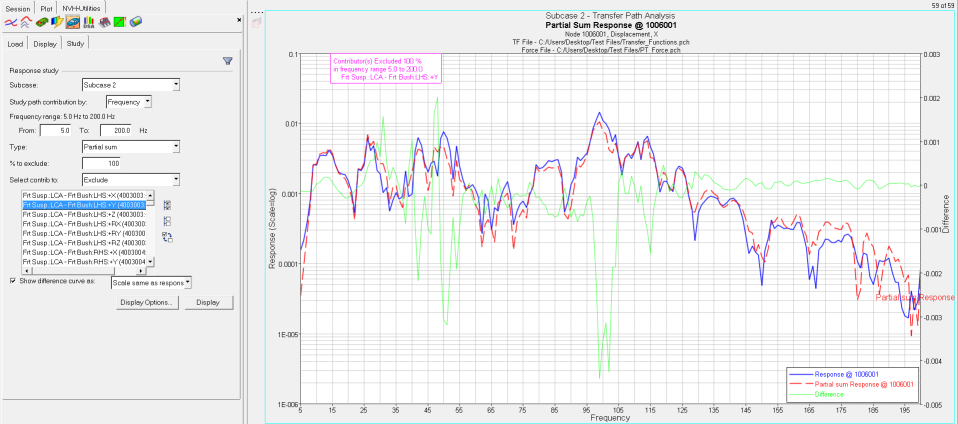
図 1. Partial sumプロット

図 2. Randomization